Настройка междустрочного интервала
Программа InDesign предоставляет несколько способов установки и настройки между-
строчного интервала в документе. Доступны следующие возможности:
В этой части урока вы будете использовать для выравнивания текста сетку базовых линий.
Выравнивание текста с помощью сетки базовых линий
Выбрав размер шрифта и интерлиньяж для основного текста документа, возможно, вы захо- тите установить для всего документа сетку базовых линий (также упоминается как сетка интер- линьяжа). Сетки базовых линий наглядно показывают междустрочные интервалы для основно-
го текста документа и используются для выравнивания базовых линий текста колонки с базо-
выми линиями текста в соседних колонках.
Прежде чем вы установите сетку базовых линий, вы захотите проверить значение верхнего поля документа и значение интерлиньяжа для основного текста. Эти параметры применяются совместно с сеткой для получения цельного макета.
1. Чтобы просмотреть значение верхнего поля для страницы, выберите команду меню Lay-
out * Margins and Columns (Макет* Поля и колонки). Верхнее поле установлено равным 6р0 (6
пика, 0 пунктов). Щелкните на кнопке Cancel (Отмена), чтобы закрыть диалог.
2. Для определения значения интерлиньяжа выберите инструмент ввода (  ) на панели ин-
) на панели ин-
струментов и щелкните в абзаце основного текста. Затем щелкните на вкладке палитры Charac-
ter (Символ) или выберите команду меню Туре * Character (Ввод » Символ), чтобы сделать па- литру видимой. Проверьте на палитре Character (Символ) значение интерлиньяжа (  ). Интер- линьяж установлен равным 14 pt (14 пунктов).
). Интер- линьяж установлен равным 14 pt (14 пунктов).
|
|
|
3. Выберите команду меню Edit » Preferences * Grids (Правка * Настройки * Сетки) (Windows) или InDesign * Preferences * Grids (Правка * Настройки * Сетки) (Mac OS), чтобы установить параметры сетки. В разделе параметров Baseline Grid (Сетка базовых линий) введи-
те б в поле Start (Начало) для соответствия значению верхнего поля, равному 6р0. Этот пара- метр определяет местоположение первой линии сетки в документе. Если бы вы использовали стандартное значение программы InDesign, равное 3р0, первая линия сетки находилась бы над границей верхнего поля.
4. В поле Increment Every (Приращение) введите значение 14pt для соответствия используе- мому интерлиньяжу. При переходе к другому параметру программа InDesign автоматически преобразует значение, выраженное в пунктах, в пика (1р2).
5. В открывающемся списке View Threshold (Порог видимости) выберите 100%.


Параметр View Threshold (Порог видимости) задает минимальное значение масштаба ото- бражения, при котором сетка видна на экране. При пороге видимости, равном 100%, сетка ото- бражается в окне документа, только когда масштаб отображения не меньше 100%.
|
|
|
6. Щелкните на кнопке ОК, чтобы закрыть диалог.
Просмотр сетки базовых линий
Сейчас вы сделаете так, чтобы только что установленная сетка базовых линий была видна на экране.
1.Чтобы сетка отображалась в окне документа, выберите команду меню View * Show Base- line Grid (Вид * Показать сетку базовых линий). Сетка не будет видна, так как масштаб отобра- жения документа меньше порога видимости для сетки. Выберите в меню масштаба отображе- ния, расположенном в нижнем левом углу окна документа, значение 100% - теперь сетка видна
на экране.

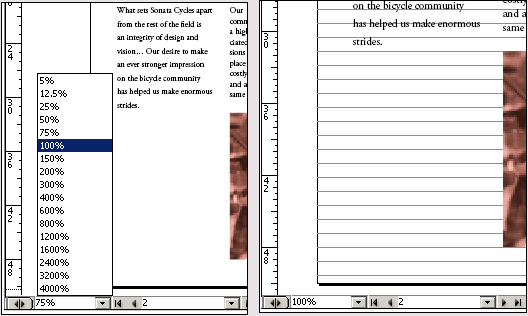
Сейчас вы воспользуетесь палитрой Paragraph (Абзац) для выравнивания всего текста по сетке. Несколько рассказов можно выравнивать независимо друг от друга или все сразу. Вы вы- ровняете одновременно все рассказы на данном развороте.
2. Щелкните на вкладке палитры Paragraph (Абзац) или выберите команду меню Туре * Paragraph (Ввод * Абзац), чтобы сделать палитру видимой.

3. Не отменяя выбор инструмента Туре (Ввод), посредством щелчка установите точку ввода
где-нибудь в первом абзаце на развороте и затем выберите команду меню Edit * Select All
 (Правка * Выделить все), чтобы выделить весь текст в основном рассказе.
(Правка * Выделить все), чтобы выделить весь текст в основном рассказе.
|
|
|
При применении атрибутов абзаца нет необходимости выделять весь абзац с по-
мощью инструмента Туре ( Ввод). Достаточно выделить часть абзаца или абзацев, которые требуется отформатировать. Если форматируется только один абзац, можно просто щелкнуть в абзаце, чтобы установить точку ввода.
4. На палитре Paragraph (Абзац) щелкните на кнопке Align to Baseline Grid (Выравнивание
 по сетке базовых линий) ( ). Текст сдвинется так, чтобы базовые линии букв совпадали с ли-
по сетке базовых линий) ( ). Текст сдвинется так, чтобы базовые линии букв совпадали с ли-
ниями сетки.

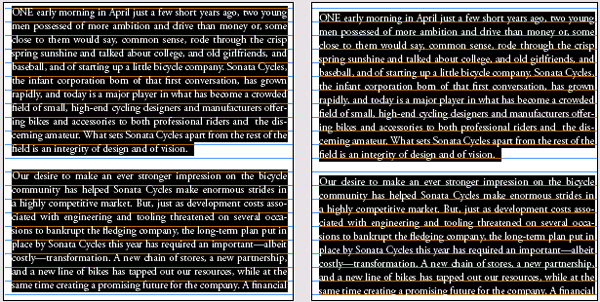
Дата добавления: 2018-10-25; просмотров: 225; Мы поможем в написании вашей работы! |

Мы поможем в написании ваших работ!
